显卡怎么看,小猪教您电脑显卡怎么查看
- 时间:2018年04月11日 09:35:27 来源:魔法猪系统重装大师官网 人气:13379
电脑配置的好坏,直接影响到电脑的性能,处理器与显卡是大家最关心的电脑硬件,很多小白都不知道如何看自己的电脑硬件。对于电脑新手来说,想进一步了解电脑的显卡配置问题,就难免有些棘手,下面,小编就来教大家查看电脑显卡的操作步骤了。
我们都知道显卡对于一台电脑来说是很重要的,所以每台电脑上面都配置了电脑显卡。显卡的好坏直接影响到电脑的运行,在新手购买电脑时,如何查看电脑显卡信息?你们都知道自己电脑里面的显卡是怎么样的吗?下面,小编就来跟大家讲解查看电脑显卡的操作了。
电脑显卡怎么查看
打开电脑,右键点击“计算机”,选择”属性“。
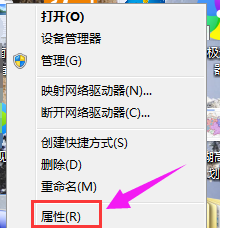
电脑载图1
弹出的“系统”界面,选择“设备管理器”。
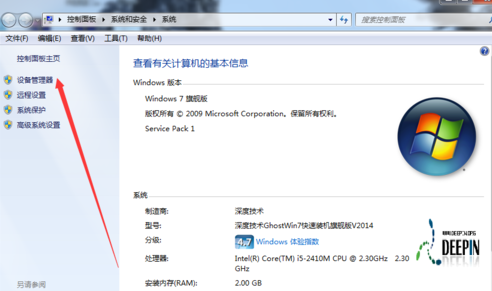
显卡载图2
选择“显示适配器”;就是我们常说的显卡了。
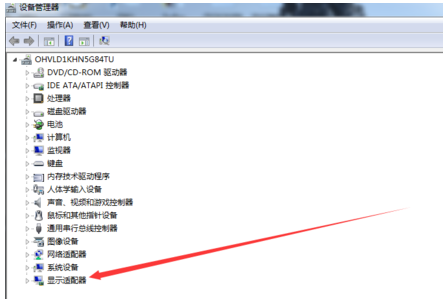
电脑显卡载图3
在“显示适配器”子菜单中显示的就是本机的显卡了。
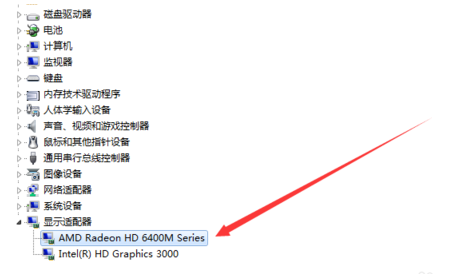
电脑显卡载图4
点击显卡,还可以查看显卡的信息。
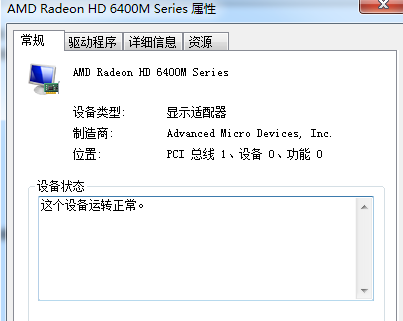
电脑显卡载图5
点击“驱动程序”还可以查看该显卡的驱动安装情况。
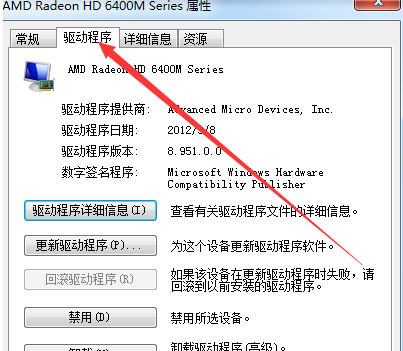
显卡载图6
以上就是查看电脑显卡的操作方法了。
显卡,电脑显卡,电脑,查看显卡








